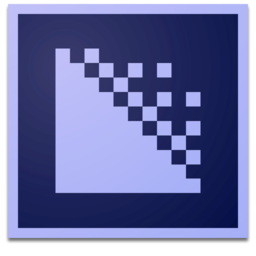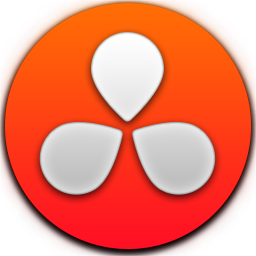Boxoft Screen Tutorial Creator(视频制作软件)
v1.10 官方版大小:10.5 MB 更新:2024/12/27
类别:视频软件系统:WinAll
分类分类

大小:10.5 MB 更新:2024/12/27
类别:视频软件系统:WinAll
Boxoft Screen Tutorial
Creator是一款非常专业且优秀的视频制作软件,该软件的主要功能是帮助用户快速从屏幕上捕捉图像并制作教程,从而创建一个完美的教程,将文本和图像结合在了一起,软件提供了示范项目,可查看该示范项目的教程制作效果,在制作教程前可先查看示范项目中是如何制作教程的,对照着相应的标准轻松地制作清晰直观的教程,在制作教程时可以直接捕获屏幕或窗口,也可以添加现有图像,制作好后可将教程以不同格式的文件进行导出,使用起来非常方便,这么好用的软件赶快下载试试吧!
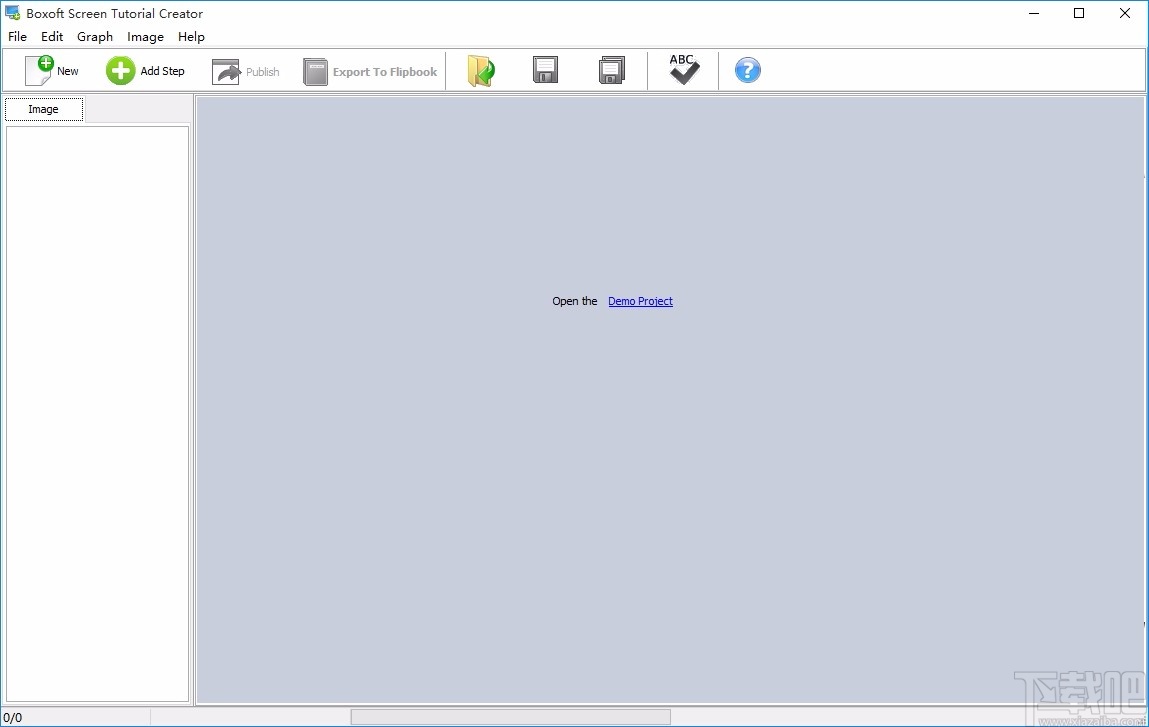
从屏幕上捕捉图像制作教程;
直接提取窗口,用于显示窗口活动;
使用现有图像构建教程;
使用多种工具编辑图像,如添加文本、线条、箭头、矩形、椭圆形、高亮、裁剪等;
文本拼写检查工具;
将图像和设置保存为项目,以便以后编辑或使用;
以不同格式发布教程:PDF、HTML、Word、Email或Image
操作简单,简单几步即可制作教程
提供了不同的快捷按钮,使得视频教程制作更加方便
提供示范项目,可参照该示范项目快速进行教程制作
支持放大或缩小教程中的图像文件
支持截图,可对屏幕任意内容进行截图
可为教程添加标题、详细描述等信息
添加的信息分区进行显示,更加直观的查看教程内容
支持导出,可将制作好的教程以PDF、HTML、Word等格式进行导出
支持保存,可将制作好的教程保存在指定位置
1、打开软件,进入软件主界面,运行界面如下图所示
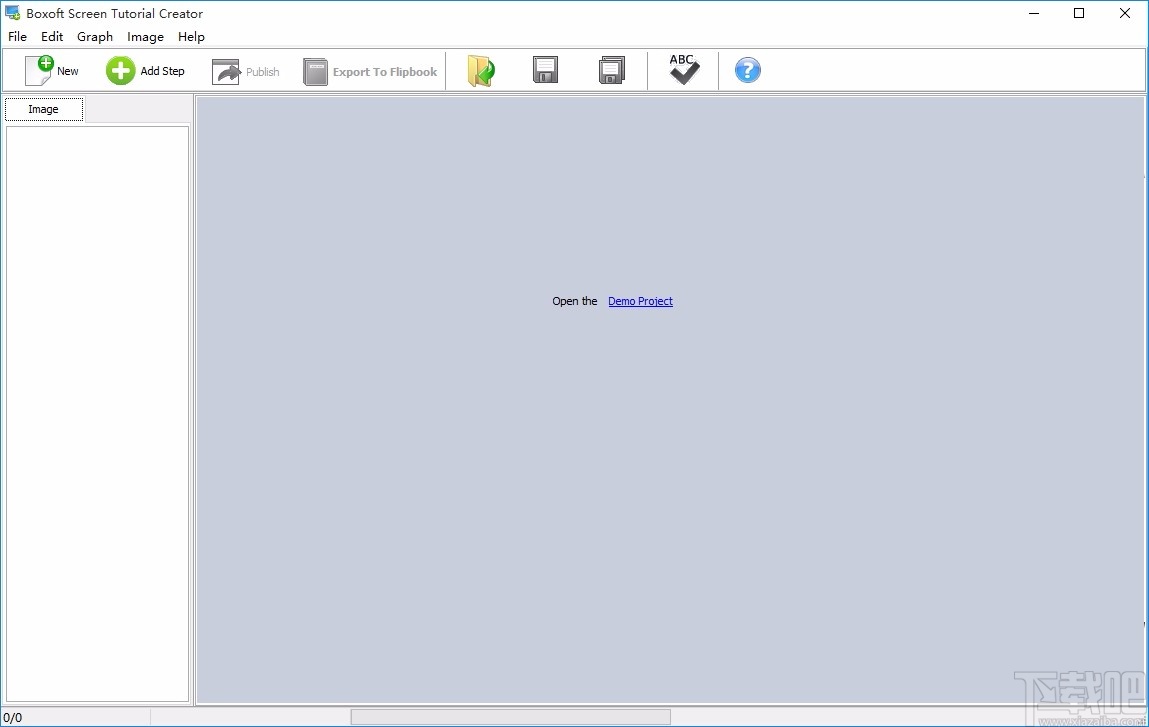
2、点击箭头所指按钮,可快速打开一个示范项目,自由进行选择
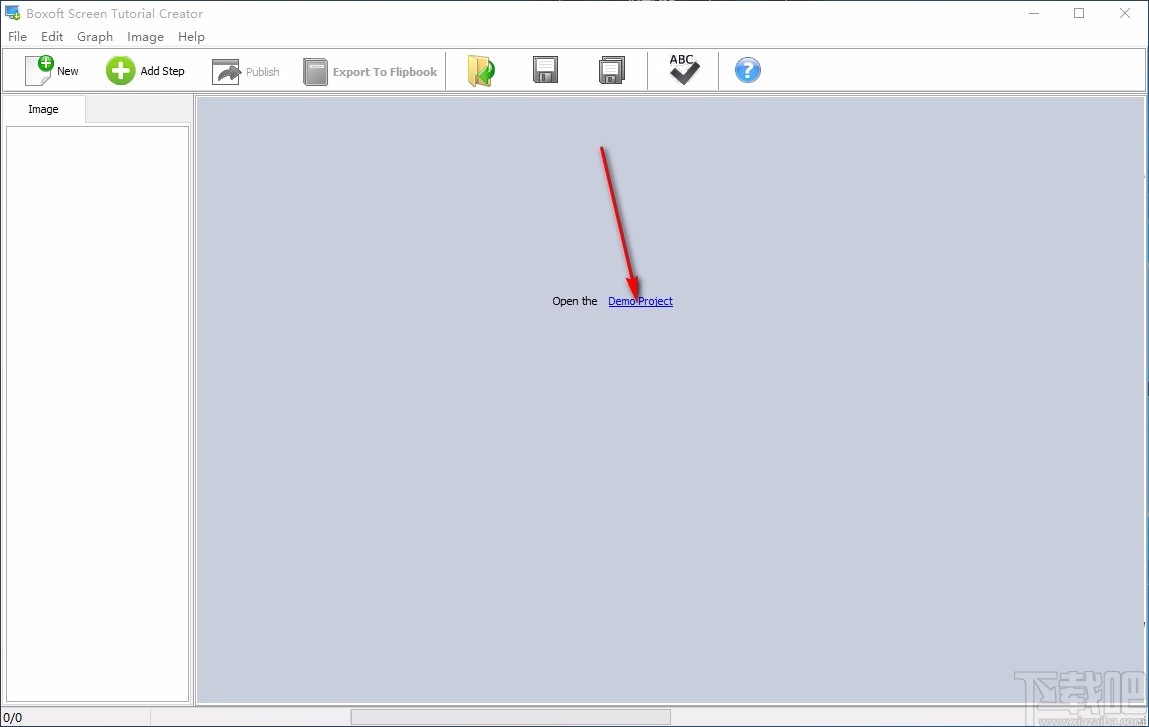
3、打开后,即可查看该示范项目的内容,快速进行了解
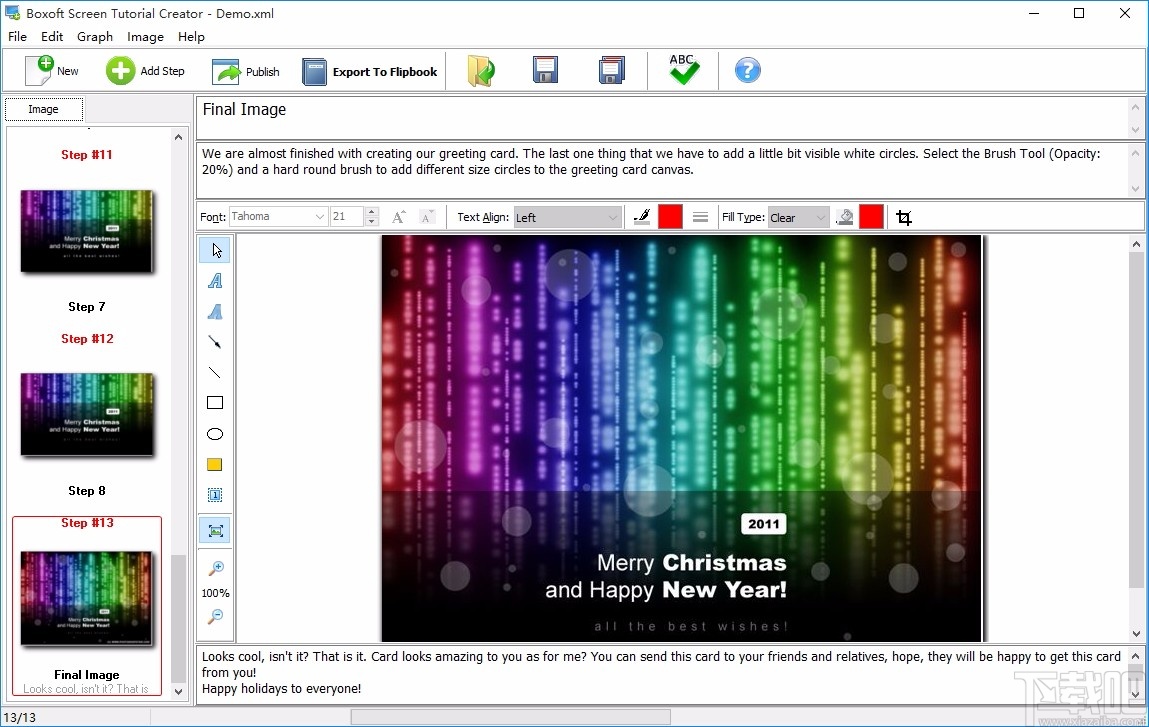
4、您也可以点击New,新建一个任务,进行视频制作
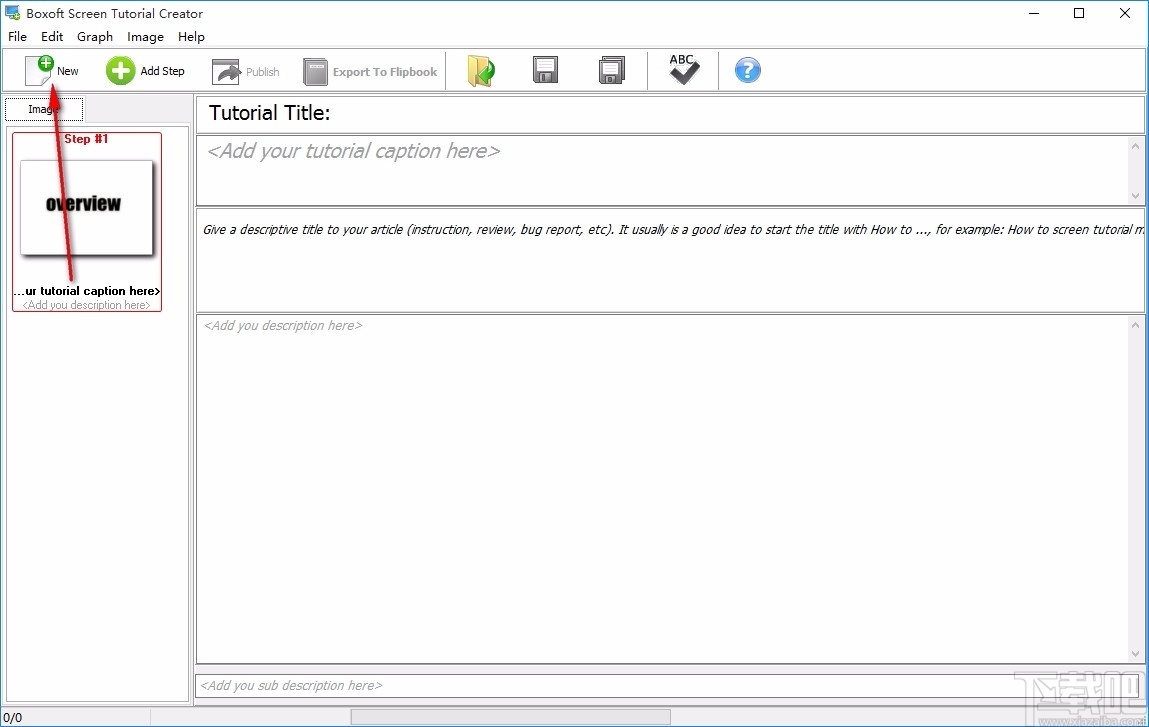
5、点击Add Step按钮,添加步骤,可选择画面、选择视窗以及导入图片
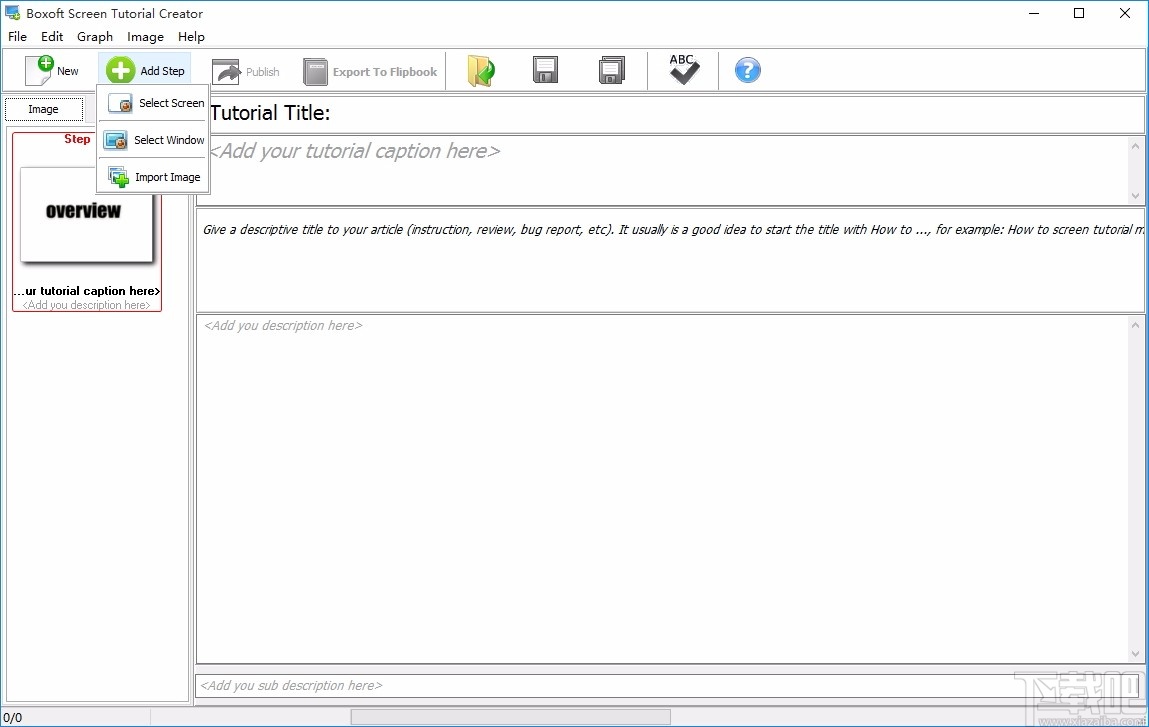
6、教程标题,可在方框内输入教程标题,快速进行输入
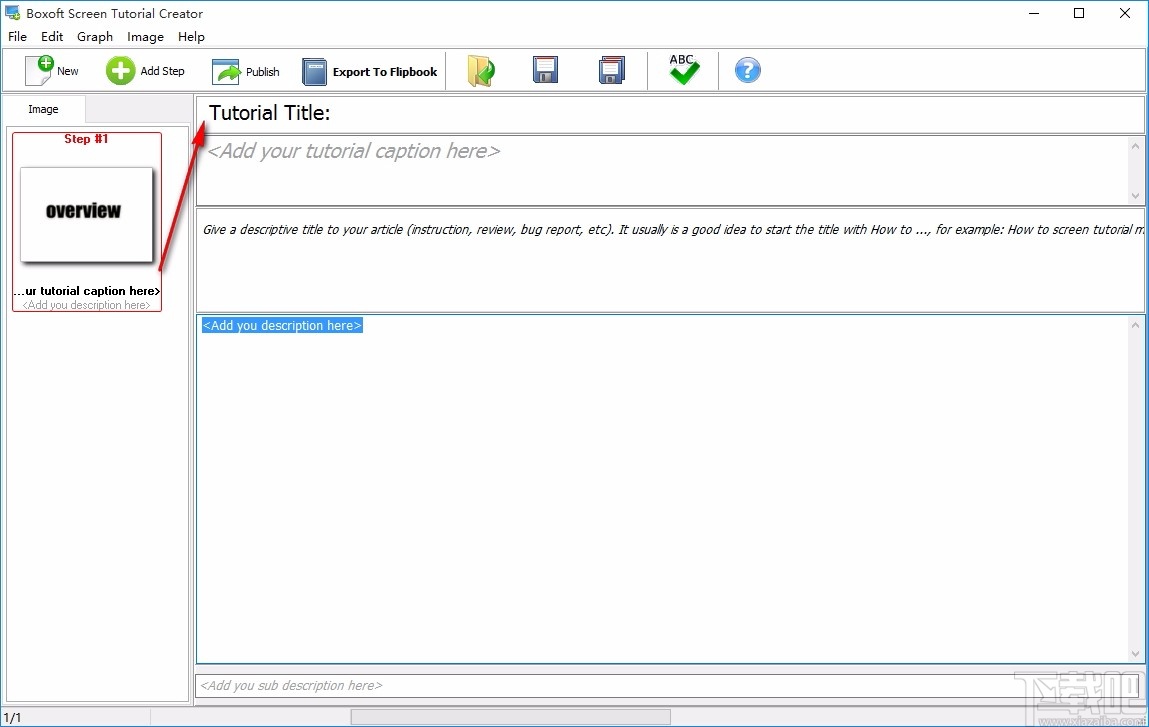
7、给您的文章起一个描述性的标题,包括说明,审查,错误报告等
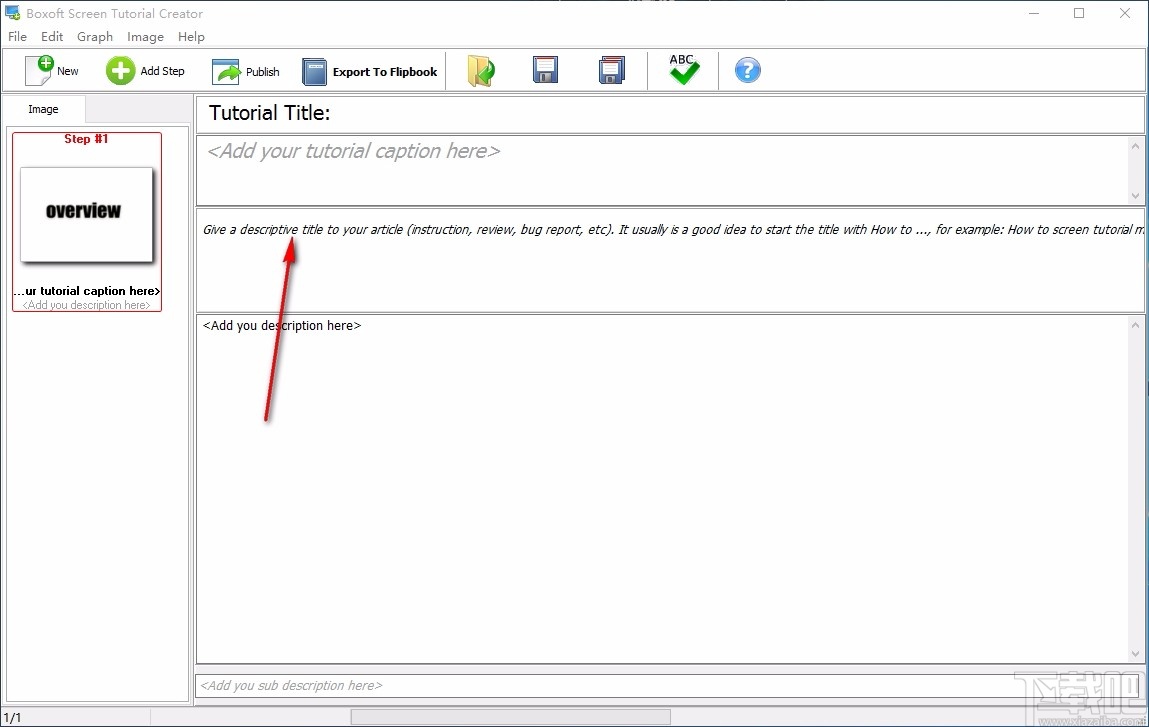
8、还可在此处添加您的描述,也可直接进行粘贴
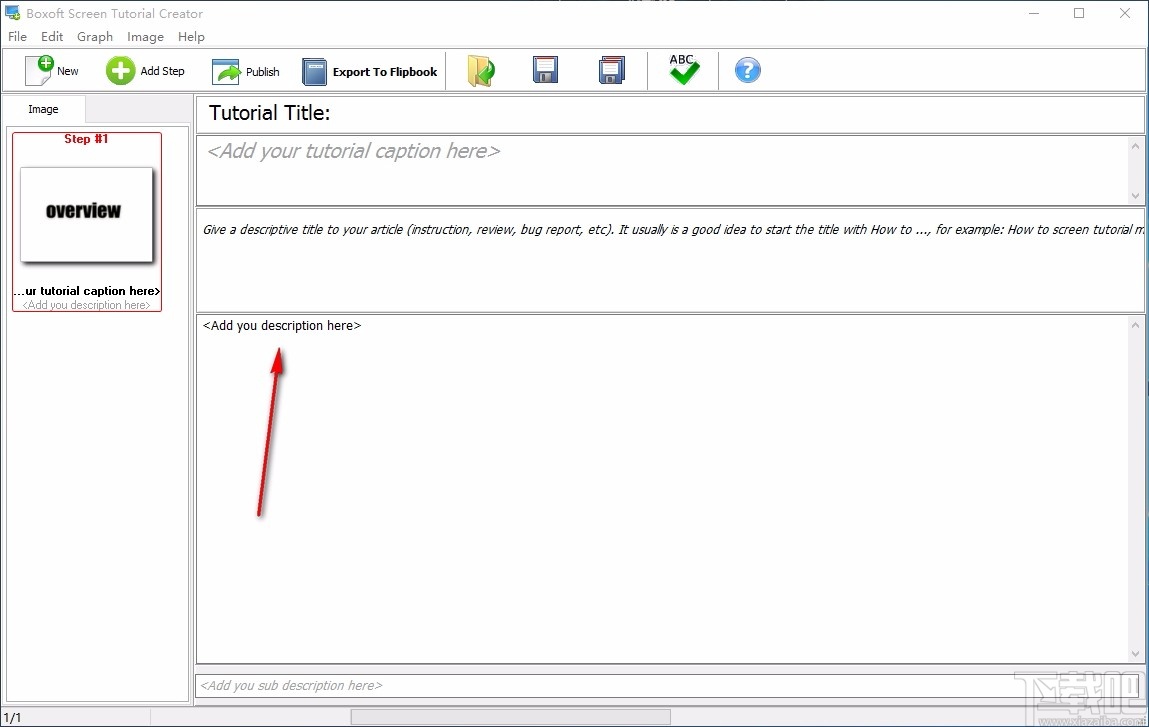
9、点击Publish,进行发布,将制作好的教程导出为不同格式的文件
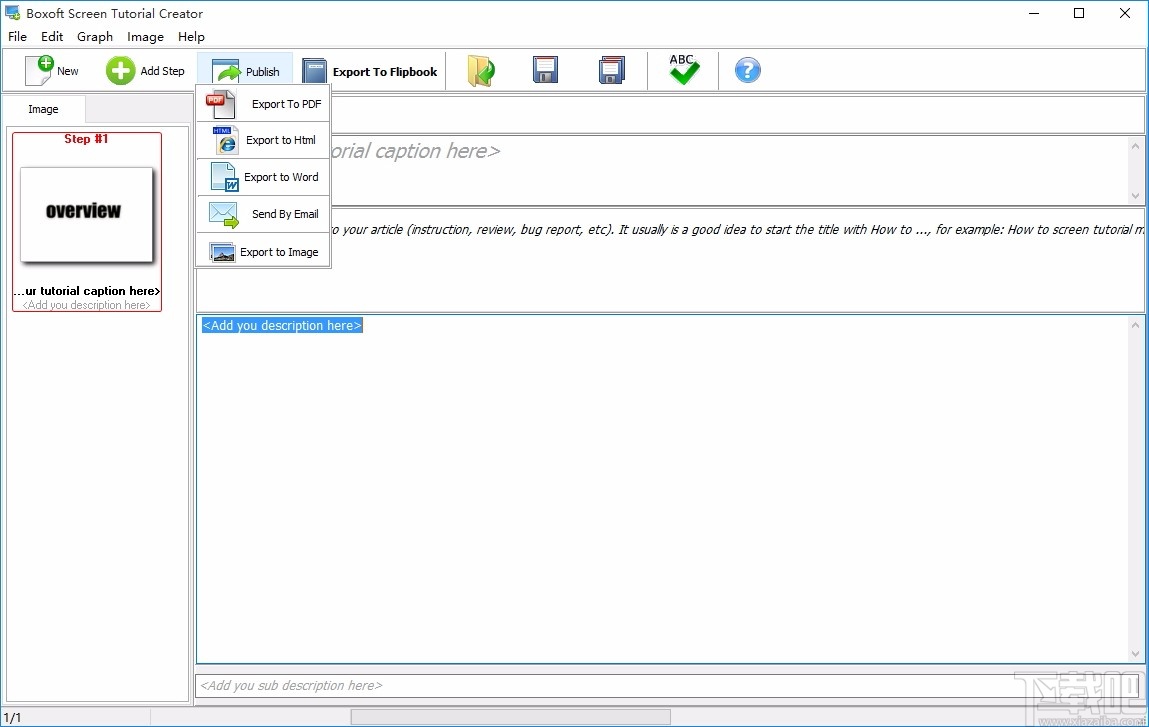
10、点击箭头所指按钮,可导出到动画书,根据需要进行选择
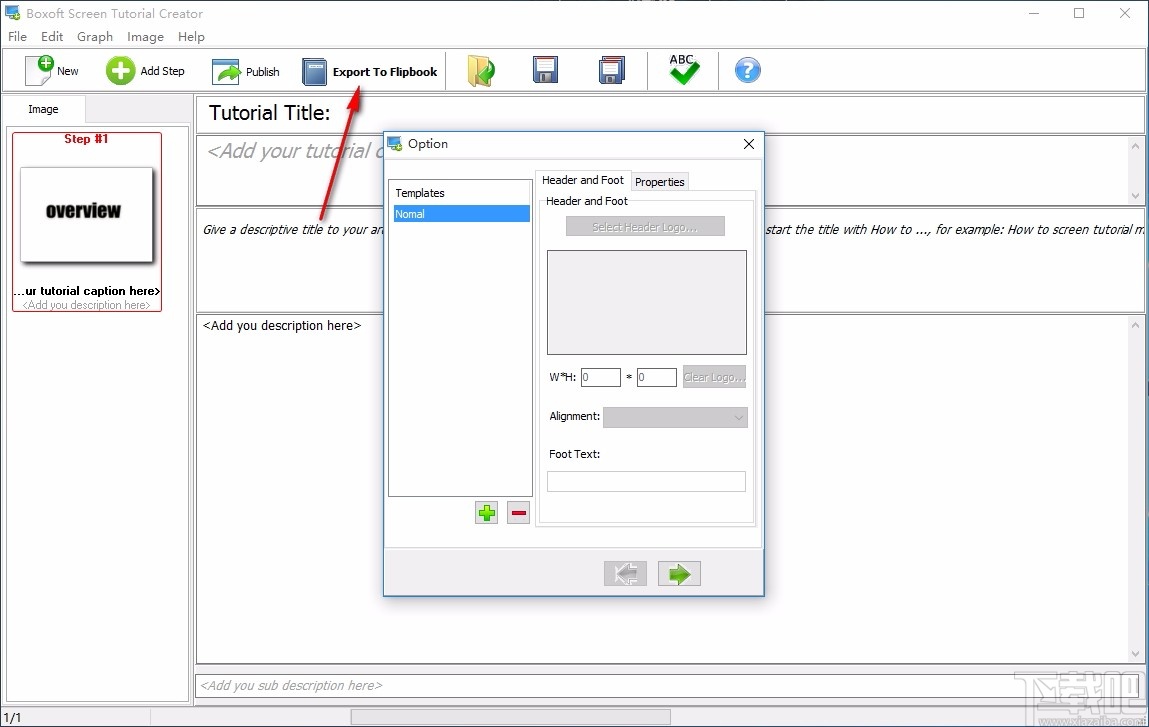
11、可将制作好的教程进行保存,保存在指定位置
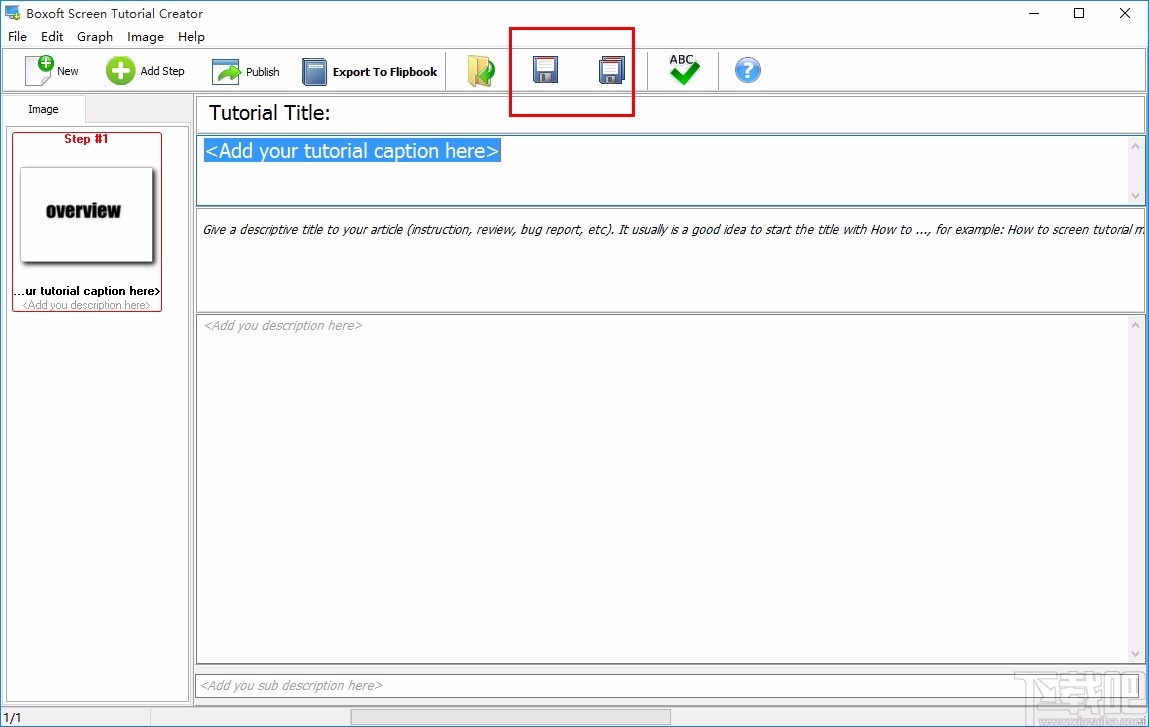
可以通过桌面快捷方式启动应用程序来启动A-PDF屏幕教程制作器,也可以直接从Windows资源管理器中启动。 启动程序,您将看到以下初始窗口:
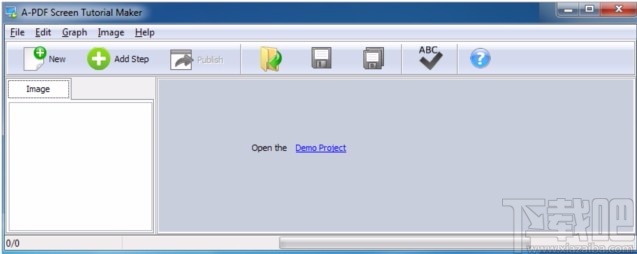
您可以按照以下步骤完成教程的构建工作。
1.添加步骤
您可以通过3种不同的方式添加图像:选择屏幕,选择窗口或导入图像:
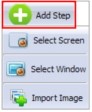
(1)选择画面
当您选择“选择屏幕”,可以绘制在屏幕的任何区域屏幕提取信息,选择框,并有在下面的窗口提示:

然后单击“校正”图标完成捕获工作,捕获的屏幕将显示在“图像”列表中。
(2)选择窗口
您可以直接选择要添加到图像列表的打开的窗口:
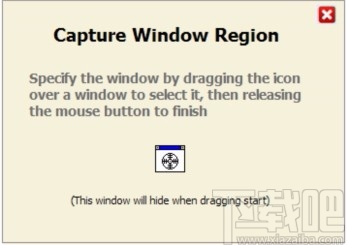
只需单击图标,即可选择屏幕上的整个窗口。
(3)导入图片
您可以直接从计算机添加现有图像以进行构建教程。
2.编辑页面
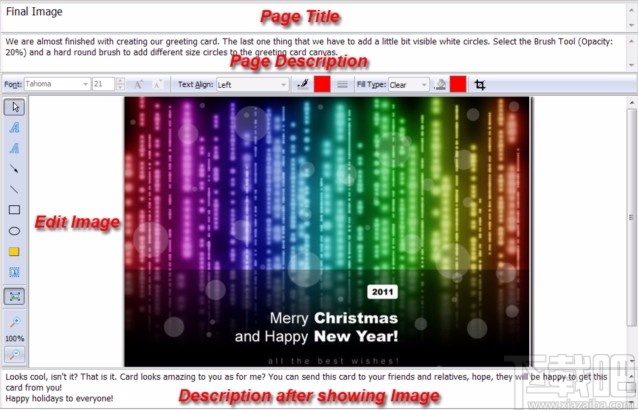
在页面编辑面板中,您可以定义页面标题,页面文本/说明,使用多种工具编辑图像等。
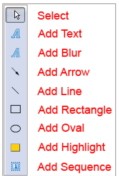
您还可以定义文本字体,字体大小,对齐方式,颜色,填充颜色,填充类型等。编辑后,您只需右键单击即可复制,粘贴,删除,清除或替换当前图像。 有一个特殊的工具供您使用-拼写检查:
3.发布
编辑页面后,您可以将其发布为所需的格式。 A-PDF屏幕教程制作器为您提供5种不同的发布格式:
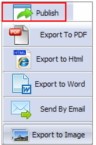
(1)。导出为PDF
选择“导出为PDF”选项以将您的教程输出为PDF格式。您可以定义PDF的页眉和页脚,属性,样式,对齐方式,框架,页面标题和描述文本字体,大小,颜色:
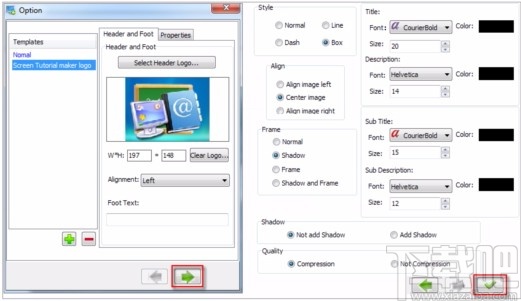
(2)。导出到HTML
您还可以将编辑后的页面导出为HTML格式,以便于在线查看:
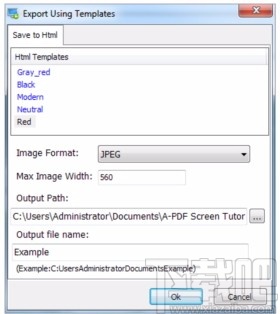
(3)。导出到Word
将教程导出到DOC,您可以定义图像框架,字体,阴影,质量,听众和页脚:
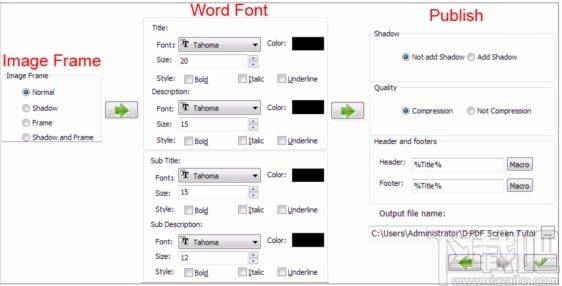
(4)。通过电子邮件发送
您甚至可以立即通过电子邮件将创建的教程文件发送给其他人。输出教程格式为PDF,因此输出选项可以与“导出为PDF”相同。它不会在您的计算机中形成PDF教程,而是将输出的PDF文件作为附件添加到您当前的电子邮件服务器中。
(5)。导出到图像
将您的教程直接输出为JPG图像,您可以选择要导出的文件夹,名称,范围。
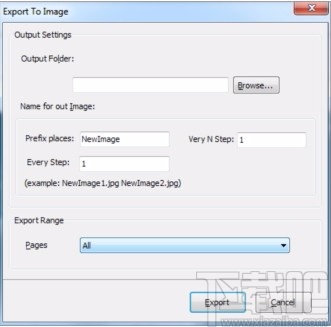
4.保存项目
如果要将当前图像,编辑后的文本或页面设置另存为项目文件,以便以后加载,可以单击图标“另存项目”或“另存项目为”。 然后,当您要重复使用之前存储的项目时,只需单击图标即可直接加载项目。
最后
借助A-PDF屏幕教程制作工具,您可以轻松地将图像和文本结合起来制作全面的教程。 立即享受魔术教程制作者!
1.创建直观的教程
Boxoft Screen Tutorial Creator是一款软件,可以帮助您轻松地生成实时和在线指导。该程序将文本和图像完美地结合在一起,您可以直接在图像上编写指令。
2.捕获屏幕图像
为了使您的教程更加清晰,您可以直接使用Boxoft Screen Tutorial Creator捕获屏幕或窗口。通过选择“选择屏幕”或“选择窗口”,只需使用程序添加步骤即可。
3.灵活的输出方法
创建完教程后,您无需担心输出格式,因为Boxoft屏幕教程创建器为您提供了多种不同的发布方法,例如PDF,HTML,Word甚至是Email等。哪一个是你的最爱?立即开始使用该软件!
4.永久免费升级
所有产品均可免费升级,一旦购买了该软件,便可以永久使用。我们保留提高新版本价格的权利,但您无需为升级支付一分钱。
5. 30天退款保证
我们相信我们的软件具有非凡的价值,并且我们会努力确保做到这一点。如果您因任何原因对我们的服务不满意,您将获得全额退款。只需通过在联系页面上给我们发电子邮件请求退款。
4K Slideshow Maker 视频软件30.18 MB1.5.6.903 免费版
详情威力导演 视频软件590 KB13 中文版
详情Simple DivX 视频软件11.84 MB1.40.25 中文版
详情3herosoft DVD Creator 视频软件15.54 MB4.2.8.0514 简体中文版
详情Hippo Animator 视频软件6.94 MB4.3 官方版
详情Adobe Media Encoder CC 2015 视频软件555 MB9.0.0 中文版
详情DaVinci Resolve 视频软件219.12 MB11.3.1 官方版
详情TMPGEnc Authoring Works 视频软件229.08 MB5.2.2.61 官方版
详情VSO PhotoDVD 视频软件14.56 MB4.0.0.37 官方版
详情AutoPlay Media Studio 视频软件49.6 MB8.5.0.0 官方版
详情Windows Movie Maker 视频软件1.17 MB16.4.3528.0331 官方版
详情TurboDemo 视频软件14.75 MB7.5 官方版
详情狸窝电子相册制作软件 视频软件20.98 MB2.5.0.64 官方版
详情数码大师2010白金版 视频软件31.32 MB28.7 白金版
详情Adobe Premiere Pro CS4 视频软件1.2 GB4.21 官方版
详情Adobe Media Encoder CS4 视频软件2.48 MB简体中文版
详情会声会影X4 视频软件763.13 MB15.0 官方版
详情Adobe Premiere Pro CC 2014 视频软件913 MB8.1.0 中文版
详情NanDub 视频软件2.61 MB1.0RC2 汉化版
详情VCDGear 视频软件896 KB3.56 免费版
详情点击查看更多
Adobe Premiere Pro CS4 视频软件1.2 GB4.21 官方版
详情NSCaster 视频软件971.59 MB1.2.2779.0 官方版
详情Movie Studio 视频软件363 MB14.0.0.114 简体中文版
详情星伴侣 视频软件256 MB2.2 官方版
详情Sony Vegas 视频软件447 MB15.0.0.177 中文版
详情八爪鱼演播大师 视频软件219 MB2.5 官方版
详情会声会影X4 视频软件763.13 MB15.0 官方版
详情KeyShot 视频软件504 MB6.2.85 中文版
详情Adobe Premiere Pro CS6 视频软件1.1 GB官方版
详情Adobe Premiere Pro CC 2015 视频软件913 MB9.0.0 中文版
详情Adobe Media Encoder CS4 视频软件2.48 MB简体中文版
详情爱剪辑电脑版 视频软件448.87 MB3.0 官方版
详情Adobe Premiere Pro CC 2014 视频软件913 MB8.1.0 中文版
详情Adobe Media Encoder CC 2014 视频软件555 MB8.2 中文版
详情VJES录播软件 视频软件65.2 MB1.1.442.0 官方版
详情VJES录播软件 x64 视频软件69.52 MB1.1.442.0 官方版
详情ProDAD ProDrenalin 视频软件20.93 MB1.0.72.1 官方版
详情飞华视频合并专家测试版 视频软件10.66 MB12.8 官方版
详情MovieJack 视频软件6.73 MB3.5 官方版
详情GifCam 视频软件700 KB5.1.0.0 官方版
详情点击查看更多
牛牛游戏游戏大厅2025 休闲益智61.5MBv7.2.0
详情天天大赢家旧版 休闲益智0MBv1.0
详情王中王棋牌手机游戏 休闲益智61.5MBv7.2.0
详情庄闲游戏平台 休闲益智0MBv1.0
详情吉祥棋牌新版2025 休闲益智61.5MBv7.2.0
详情震东济南棋牌2025 休闲益智61.5MBv7.2.0
详情正版资料免费资料大全下载 生活服务0MBv1.0
详情欢乐拼三张斗地主2025 休闲益智61.5MBv7.2.0
详情24棋牌vip贵宾官网版最新版 休闲益智61.5MBv7.2.0
详情49图库下浏览器 生活服务0MBv1.0
详情jj游戏官方下载 休闲益智61.5MBv7.2.0
详情联众大厅免费下载手机版 休闲益智61.5MBv7.2.0
详情问鼎国际app官方下载 休闲益智0MBv7.2.0
详情时光娱乐6.1.0版2025 休闲益智61.5MBv7.2.0
详情欢乐拼三张更新版本2025 休闲益智61.5MBv7.2.0
详情欢乐拼三张非应用汇版2025 休闲益智61.5MBv7.2.0
详情德州游戏官网 休闲益智0MBv1.0
详情Ky棋牌网页版本 休闲益智61.5MBv7.2.0
详情角落棋牌2025官方版 休闲益智61.5MBv7.2.0
详情时光娱乐6.1.2版2025 休闲益智61.5MBv7.2.0
详情点击查看更多